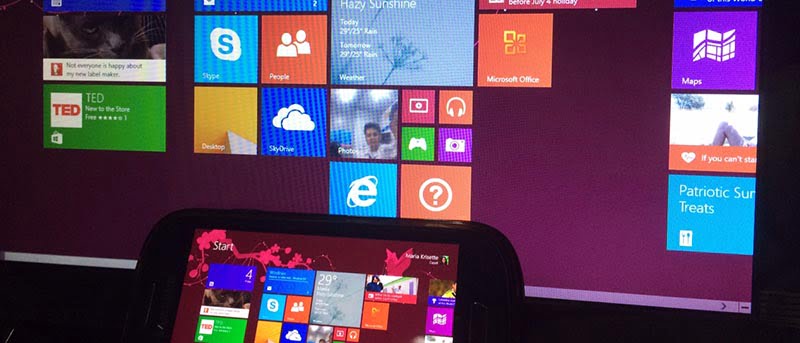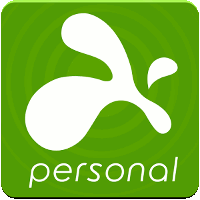 Gracias a la tecnología, hay muchas maneras en que podemos usar nuestros dispositivos móviles para el ocio, el entretenimiento, los negocios y la productividad además de la conectividad. Con la aplicación Splashtop 2, también podemos acceder de forma remota a la PC con Windows y trabajar como si estuviera directamente frente a la PC.
Gracias a la tecnología, hay muchas maneras en que podemos usar nuestros dispositivos móviles para el ocio, el entretenimiento, los negocios y la productividad además de la conectividad. Con la aplicación Splashtop 2, también podemos acceder de forma remota a la PC con Windows y trabajar como si estuviera directamente frente a la PC.
¿Cómo funciona el escritorio remoto de todos modos?
El concepto de escritorio remoto permite que un dispositivo conectado a Internet (teléfono inteligente, tableta o PC) se conecte virtualmente a otro y acceda a lo que hay en la computadora remota en tiempo real como si el usuario estuviera trabajando en la PC. En el caso de un dispositivo Android, la resolución de la pantalla es más pequeña, pero se puede acceder a lo que sucede en la pantalla de la computadora mediante gestos de deslizar, acercar y alejar, y controles especiales de teclado virtual.
Splashtop 2 es una solución de escritorio remoto para Android, iOS, Windows y Mac. Así es como funciona.
Nota: Este tutorial le mostrará cómo conectarse al escritorio de Windows 8 desde una tableta Android. Funcionará para iPad y iPhone también.
Instalar Splashtop 2 en dispositivo Android
1. Vaya a Google Play Store e instale el “Escritorio remoto Splashtop 2” aplicación en su tableta Android. Una vez instalada, inicia la aplicación.
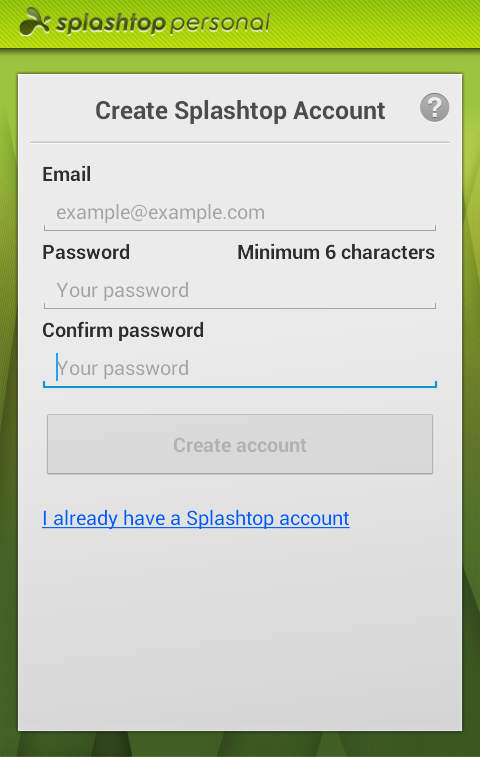
2. Splashtop 2 requiere que los usuarios creen una cuenta, que se utilizará para la configuración de Windows más adelante. Una vez creada su cuenta, haga clic en «Continuar» para el siguiente paso.
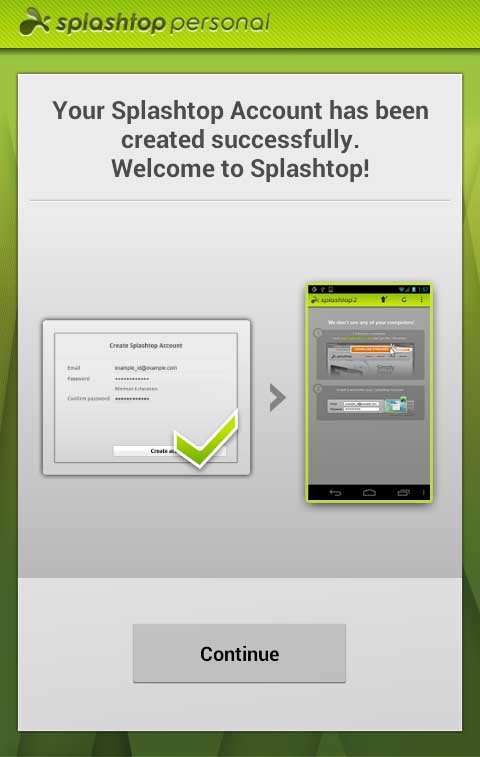
3. La aplicación le indica que descargue Splashtop Streamer desde el sitio web oficial. Vaya al siguiente paso para instalar Splashtop Streamer en su PC.
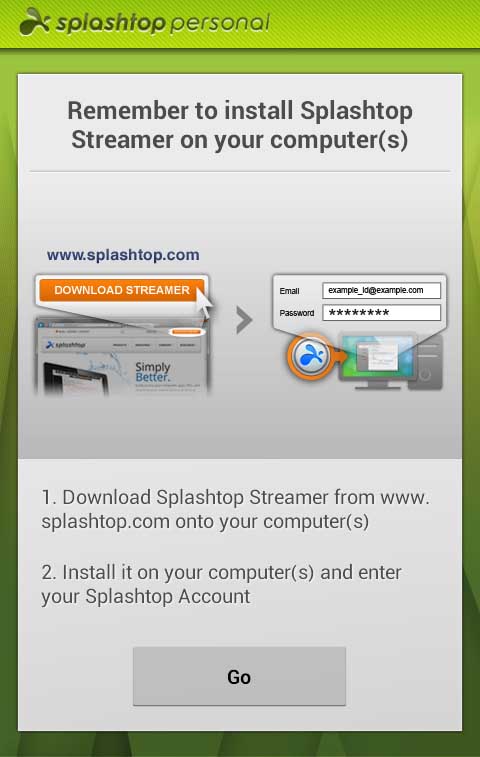
Instalar Splashtop 2 Streamer en Windows
1. Descarga e instala Serpentina Splashtop en su escritorio de Windows 8
2. Ingrese la cuenta de Splashtop que creó anteriormente.
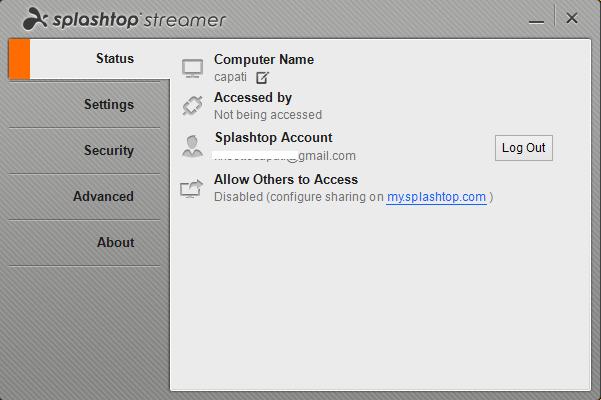
Acceder al escritorio de Windows 8 desde Android
1. Una vez que esté conectado a su cuenta Splashtop tanto en Android como en Windows 8, ahora puede regresar a su tableta Android y ver si está conectada con la PC. Una vez que vea esto (consulte la captura de pantalla a continuación), significa que ambos dispositivos se conectaron correctamente. Asegúrese de que la «Rotación de pantalla» de su dispositivo Android esté activada.
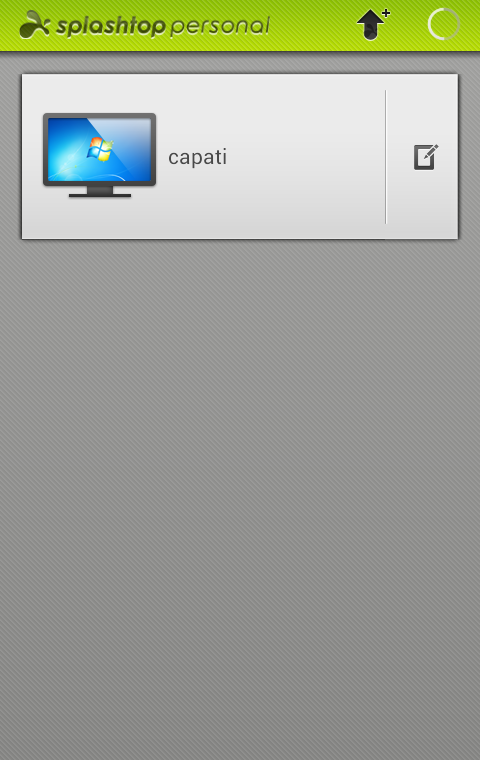
2. Haga clic en el icono y le mostrará un cuadro de diálogo, brindándole un conjunto de «Sugerencias» con el gesto táctil de Windows 8 usando el dispositivo. Se recomienda leerlos todos (especialmente la sugerencia de la barra de herramientas) para adaptarse fácilmente a los gestos en la pantalla más pequeña. Cuando haya terminado, haga clic en «Continuar» para continuar.
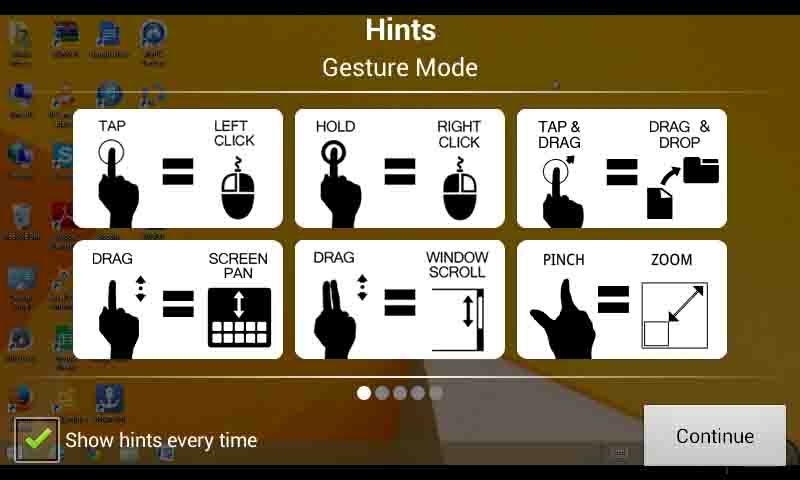
3. Splashtop 2 ya está disponible en ambos dispositivos. Puede interactuar con su PC de forma remota a su propio ritmo.
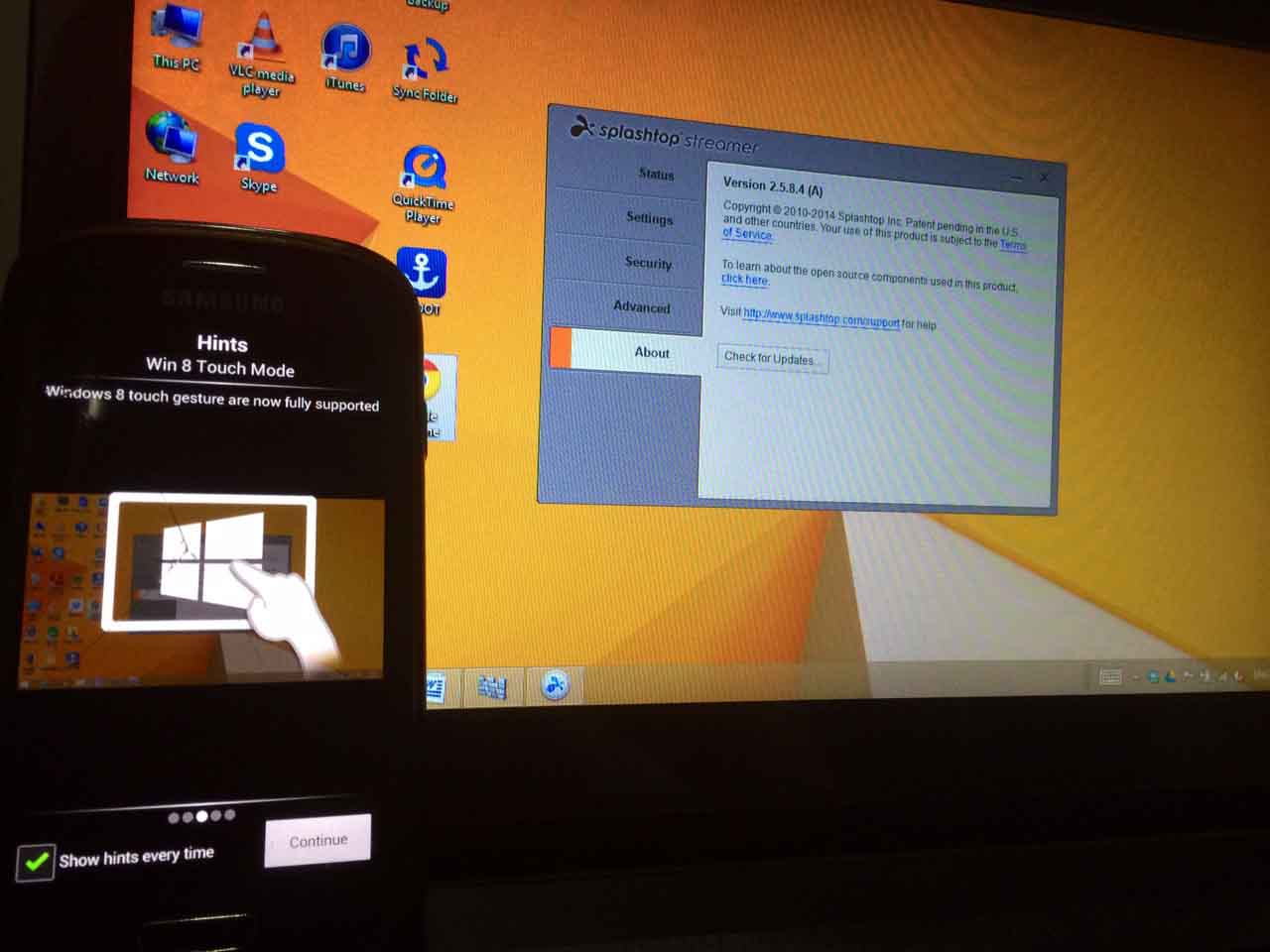
Conclusión
Splashtop 2 en Android y Windows funcionó bien durante la primera etapa de configuración. Sin embargo, una advertencia que encontré es que mi teléfono inteligente se quedó sin batería rápidamente ya que estoy conectado a través de Wi-Fi, se abren algunas aplicaciones y la sincronización de datos es simultánea. Obtenga más información sobre las sugerencias y se sentirá cómodo navegando rápidamente por su Windows en una tableta o teléfono inteligente. Para disfrutar de las funciones de escritorio remoto, debe tener una conexión rápida a Internet para que los dispositivos funcionen bien. En caso de que experimente algunos retrasos, verifique su conexión Wi-Fi nuevamente, desconecte los dispositivos y luego vuelva a conectarlos.
¿Qué opinas de Splashtop 2? Pruébalo y cuéntanos cómo te va.